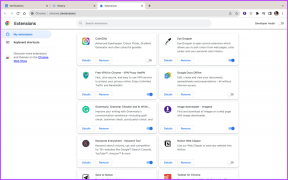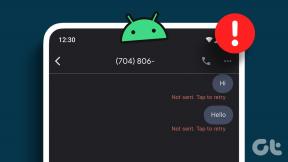Как отключить жест доступности на iPhone
Разное / / December 02, 2021
Доступность действительно помогает на iPhone с большими дисплеями. Но это еще и серьезное раздражение. Я всегда заканчиваю тем, что использую этот чертов жест случайно, когда переключение приложений на новых iPhone. И держу пари, что я не единственный.

Если вы устали от того, что Reachability запускается без вашего намерения, или если у вас достаточно большие руки, чтобы сделать жест бесполезным, отключите его.
Давайте посмотрим, как это сделать. Но помимо этого, я также хочу пройтись по ряду других раздражающих жестов и функций, которые вы можете настроить или избавиться от них для лучшего взаимодействия с iPhone.
Отключение доступности на iPhone
Параметр отключения доступности находится в Настройки специальных возможностей на вашем iPhone. В iOS 12 и ранее вам нужно было перейти в «Настройки iPhone»> «Основные»> «Специальные возможности», чтобы получить доступ к этому параметру. Но Apple немного изменила ситуацию с iOS 13 вперед. Итак, вот шаги, чтобы отключить жест достижимости на iPhone.
Шаг 1: Откройте приложение «Настройки» на вашем iPhone. После этого прокрутите вниз и коснитесь Доступность.

Шаг 2: Коснитесь Touch в разделе Physical and Motor.

Шаг 3: Выключите переключатель рядом с Reachability.

Вот и все. Доступность теперь отключена на iPhone. Наконец-то вы можете переключаться между приложениями сколько угодно, не перетаскивая при этом весь экран!
Если вы хотите включить жест позже, перейдите в то же место в разделе «Настройки iPhone»> «Специальные возможности»> «Сенсорный», а затем включите переключатель рядом с «Достижимость».
Другие раздражающие жесты и функции
В iPhone также есть много других жестов и функций, которые могут увести многих из вас. Следующий список не является исчерпывающим, но это некоторые из них, которые меня раздражают больше всего.
Тактильное прикосновение
3D Touch потерял популярность на iPhone. Вместо этого теперь вы получаете Haptic Touch. Но если вы обнаружите, что Haptic Touch срабатывает слишком быстро при длительном нажатии на элемент, вы действительно можете заставить его замедлиться.
Перейдите в «Настройки iPhone»> «Универсальный доступ»> «Сенсорное управление»> «Тактильное касание». Установите длительность касания на медленную.

Вы можете проверить, подходит ли вам более медленное время, попрактиковавшись в жесте на изображении в разделе «Тест длительности касания» на том же экране.
Встряхните, чтобы отменить
Как и в случае с Reachability, всплывающее окно «Встряхнуть для отмены» довольно легко вызвать. Если вы почти не пользуетесь этой функцией, отключите ее.
Перейдите в «Настройки iPhone»> «Универсальный доступ»> «Сенсорный». Прокрутите вниз, а затем выключите переключатель рядом с Shake to Undo.

Кончик: Вместо использования встряхивания для отмены выполните смахивание тремя пальцами влево по экрану, чтобы отменить изменения текста.
Эффекты движения
IPhone полон причудливых эффектов движения. Они помогают улучшить внешний вид, например, при переключении между приложениями или при отображении переключателя приложений.
Но через некоторое время эти эффекты движения устаревают и делают множество жестов довольно шаткими.
Почему бы просто не перейти к делу и не удалить их? Я считаю, что мой iPhone (а также iPad) работает намного быстрее с отключенными эффектами движения.
Перейдите в «Настройки iPhone»> «Универсальный доступ»> «Движение». Включите переключатель рядом с Уменьшить движение.

Кроме того, вы можете уменьшить эффекты движения при перемещении между экранами в приложениях - включите переключатель рядом с параметром «Уменьшить переходы с плавным переходом».
Центр управления
Центр управления предоставляет доступ к множеству полезных элементов управления. Но он доступен практически отовсюду, включая экран блокировки. Это может не только случайно сработать, но и создает проблемы для безопасности вашего iPhone.
Чтобы отключить доступ к Центру управления на экране блокировки, перейдите в «Настройки iPhone»> «Face ID / Touch ID и пароль». Прокрутите вниз до раздела «Разрешить доступ при блокировке» и выключите переключатель рядом с пунктом «Центр управления».

Вы также можете ограничить Центр управления только главным экраном - перейдите в «Настройки iPhone»> «Центр управления», а затем выключите переключатель рядом с «Доступ в приложениях».
Тактильная обратная связь
IPhone обеспечивает тактильную обратную связь при взаимодействии с определенными элементами пользовательского интерфейса, такими как средство выбора даты с прокруткой, благодаря встроенному движку Taptic Engine.
Но мне приходилось проходить через эти вибрации каждый раз, когда я хотел установить повторяющиеся напоминания в Google Задачах, например, только что одолела меня.
Перейдите в «Настройки iPhone»> «Звук и тактильность». Прокрутите вниз и выключите переключатель рядом с System Haptics.

Это должно навсегда отключить эти раздражающие вибрации.
Недоступен
На старых iPhone с Touch ID жест Reachability меня не раздражал. Но способ его срабатывания iPhone с Face ID в лучшем случае привередлив. Вы не можете винить Apple. Я не могу придумать другого места для реализации этого жеста. Но с другой стороны, это просто отключить.
Следующий: Ваш iPhone случайно удаляет приложения без вашего разрешения? Вот что вы можете сделать, чтобы это остановить.